rakumo ケイヒでは、ユーザーから提出された精算書データをCSV、またはTSV形式で出力することが可能です。
出力したデータは、他の会計システムへ投入したり、集計作業に用いることができます。
本章では、出力の設定を行っていきましょう。

- ケイヒ管理画面 にある「仕訳・出力の設定」をクリックします。
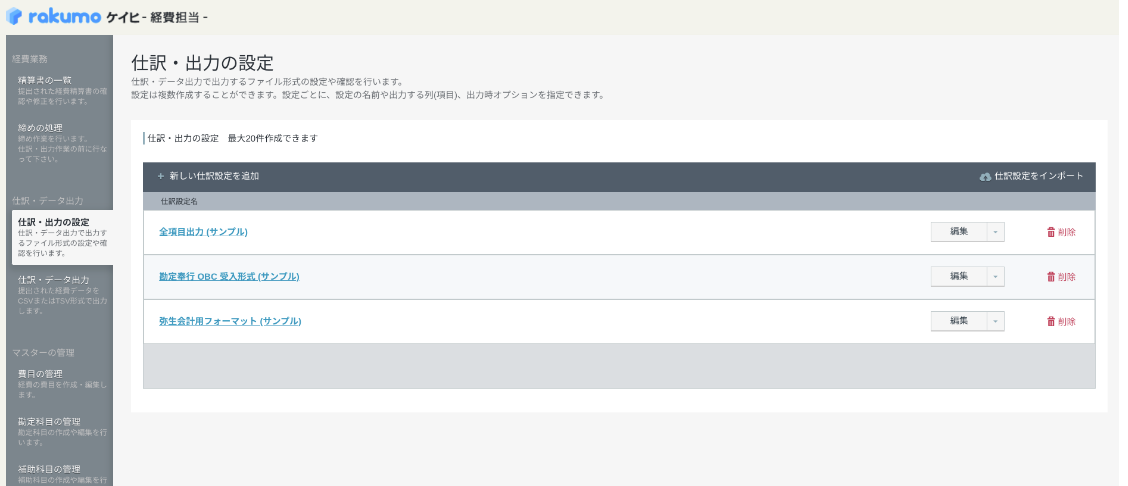 ※予め「全項出力(サンプル)」、「勘定奉行OBC 受入形式(サンプル)」、弥生会計用フォーマット(サンプル)が設定されています。こちらを編集してご活用することも可能です。
※予め「全項出力(サンプル)」、「勘定奉行OBC 受入形式(サンプル)」、弥生会計用フォーマット(サンプル)が設定されています。こちらを編集してご活用することも可能です。
- 「+ 新しい仕訳設定を追加」をクリックします。
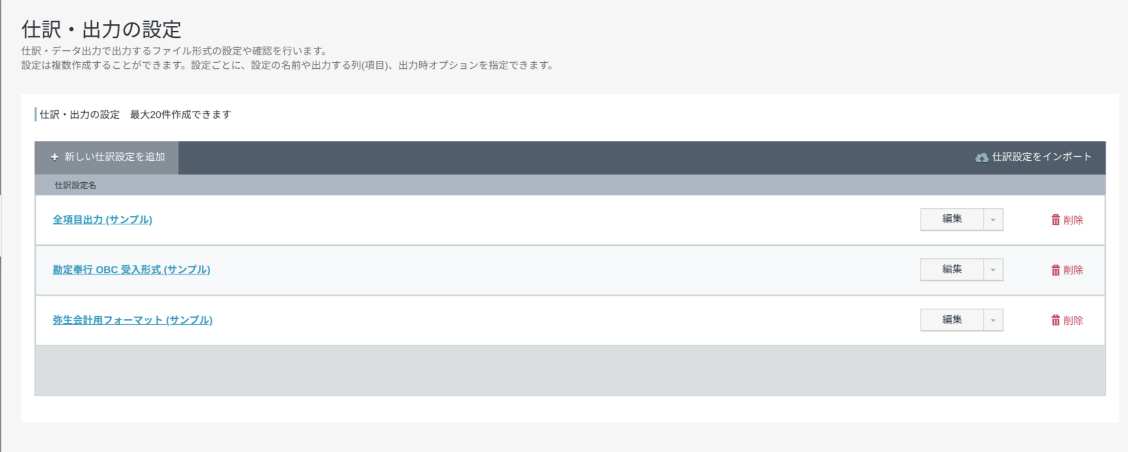
- 「設定の名前」を入力します。
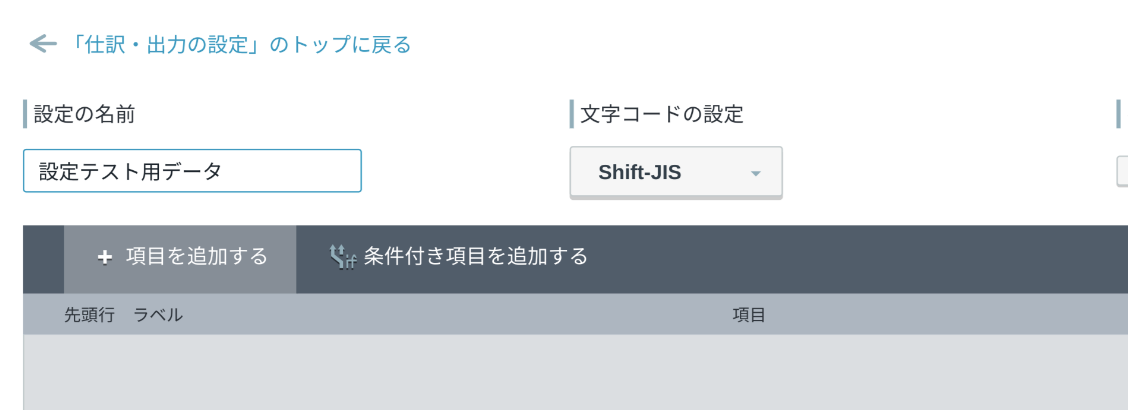
- 「文字コードの設定」を行います。
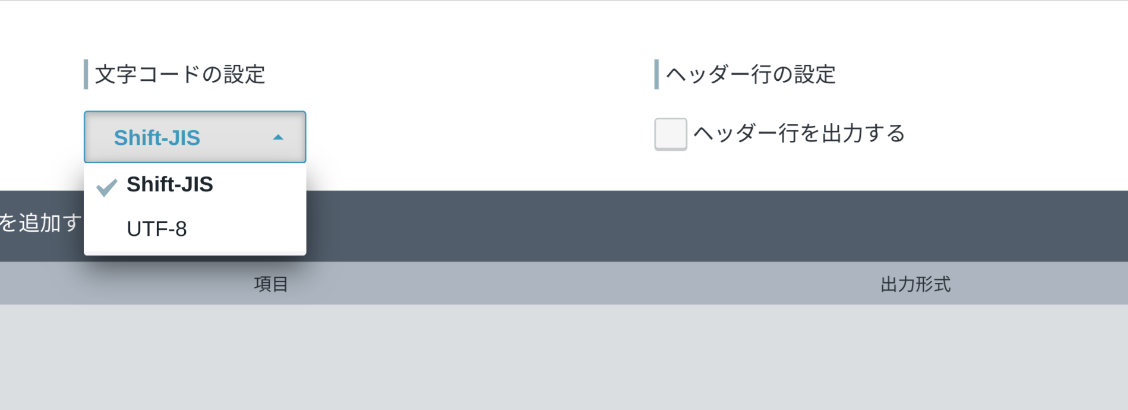
- 「ヘッダー行の設定」を行います。
※ヘッダー行を出力する場合は、チェックを入れます。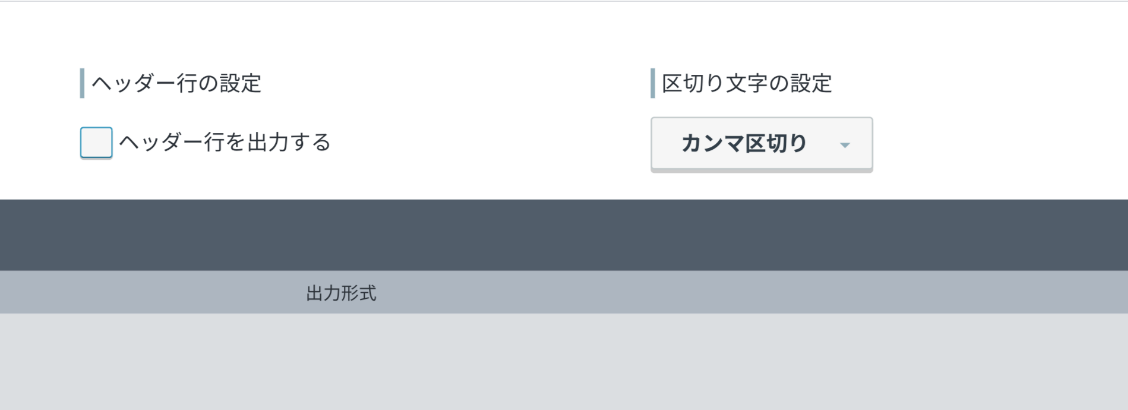
- 「区切り文字の設定」を行います。
※出力する際に、「カンマ区切り」または「タブ区切り」を選択できます。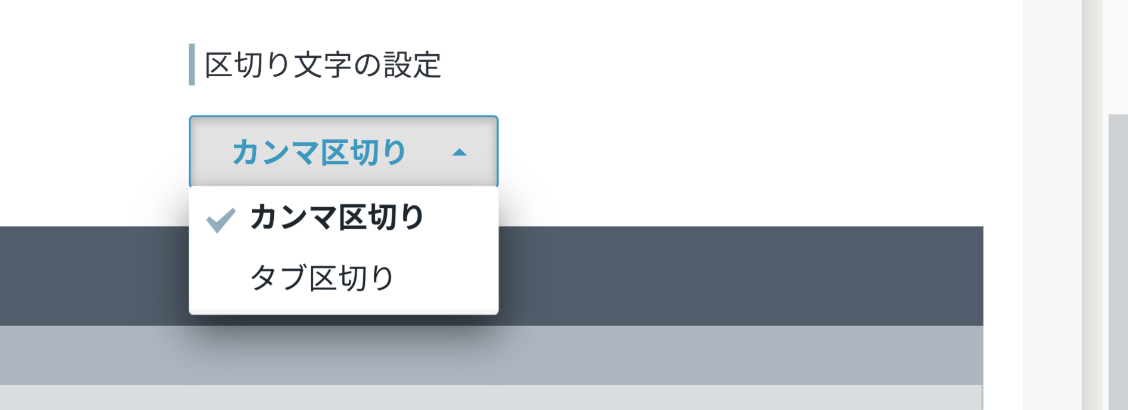
- 「項目を追加する」をクリックします。
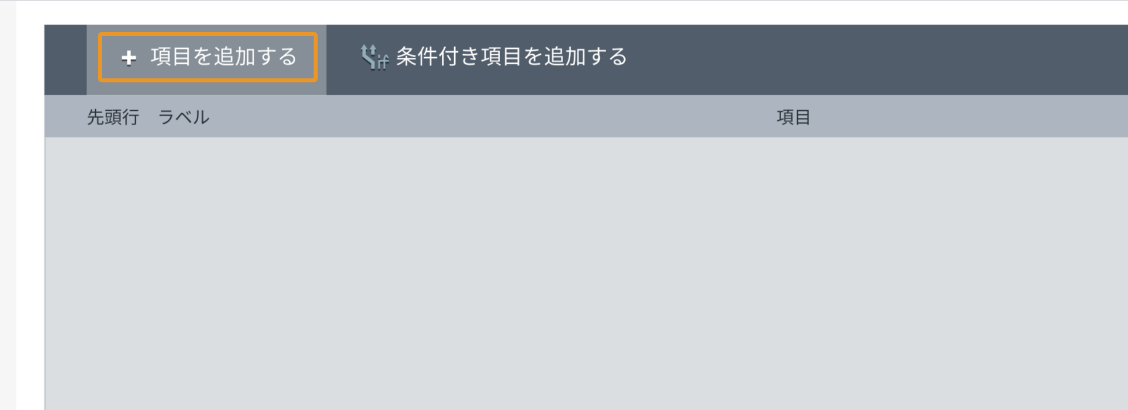
- 各項目を入力・設定します。
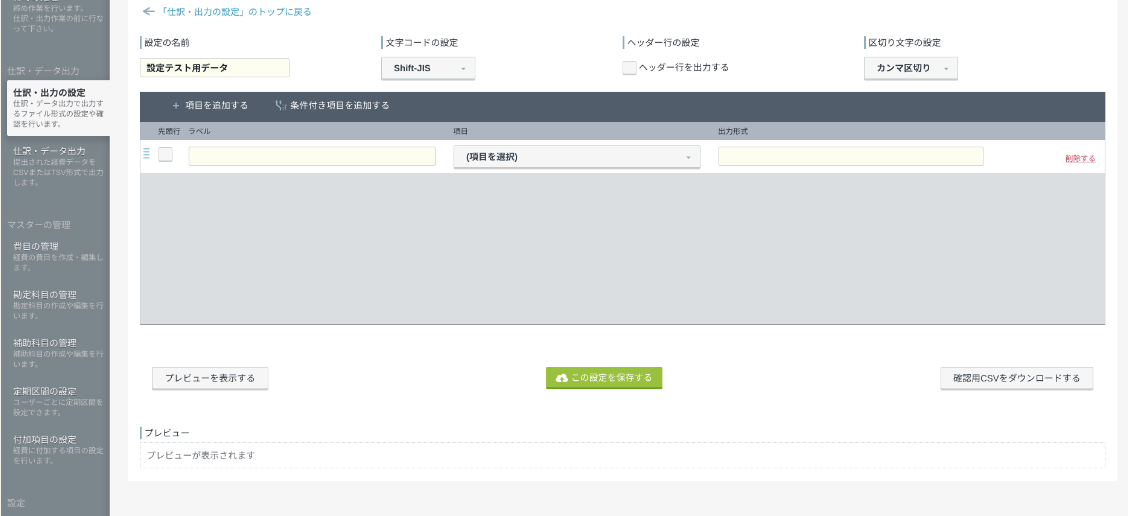
- ラベル:出力した項目へ任意の名称をつけることができます。
- 項目:ケイヒから出力する項目を指定します。
- 出力形式:出力形式を指定することができます。
例えば、項目に日付型を選択した場合、出力形式を”YYYY/MM/DD” とした場合、”2014/10/06” が出力されます。経費のデータをそのまま出力したい場合は、出力形式の指定を行う必要はございません。
- 「項目の追加が完了したら、「プレビューを表示する」をクリックし、設定できているか確認します。
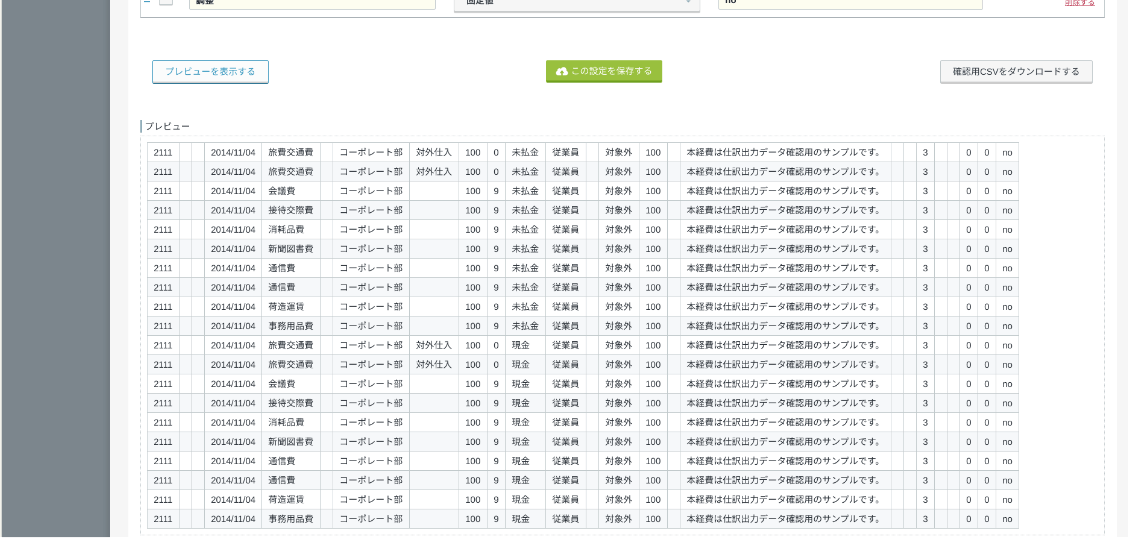 ※「確認用CSV をダウンロードする」をクリックすると、CSV をダウンロードして確認できます。
※「確認用CSV をダウンロードする」をクリックすると、CSV をダウンロードして確認できます。
- 「この設定を保存する」をクリックします。
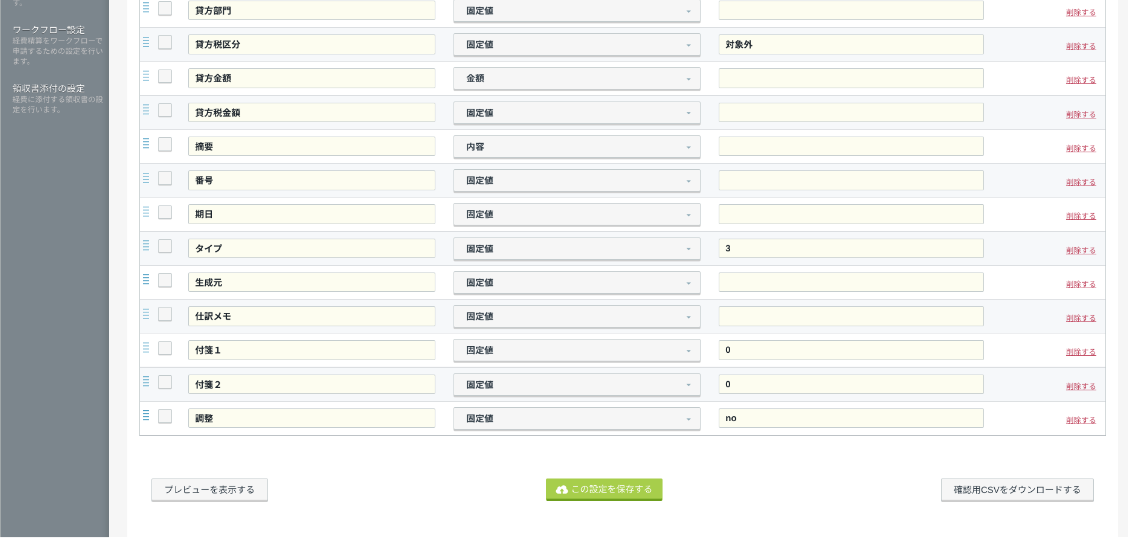
※各項目の定義につきましては、ケイヒ管理者マニュアル をご参照の上、設定してください。
※P.40の「項目に関する説明」が該当箇所となります。
※ページ数は変更されている場合がございます。その場合はマニュアル内にて「項目に関する説明」を検索してください。